さまざまなファイルの記載情報を文字起こし (OCR)
このページでは、dejiren と生成 AI の連携により、
各種ファイルに記載されている情報を文字起こしする方法を説明します。
はじめに
[dejiren AI lite] をご利用の場合には
あらかじめ生成 AI との接続設定を設けて頂く必要があります。
接続設定の手順は こちら をご参照ください。
連携する生成 AI により、対応可能なファイル種別とファイル容量限度が異なります。
[dejiren AI] ではウイングアーク1stが生成 AI との接続をご提供しますので、個別に接続設定を作成される必要なくご利用可能です。
お客様が独自にご用意された 生成 AI との接続設定をご利用いただくことも可能です。
◆[dejiren AI] では、下記の専用ブロックをご利用いただけるオプションご用意しています。
【OCR(文字認識)】【OCR(画像識別)】
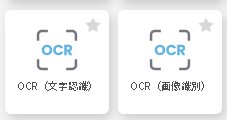
詳細はこちらをご参照ください。
いずれのプランでも、
生成 AI への「会話の送信」ブロックで、添付しているファイルの文字起こしが可能です。
【会話の送信】ブロック

基本的なVA手順書の構成
チャットにファイルを投稿したら
そのファイルを生成 AI に連携して分析させ、
生成 AI が文字起こしした結果をチャットで表示する、
という手順の例です。
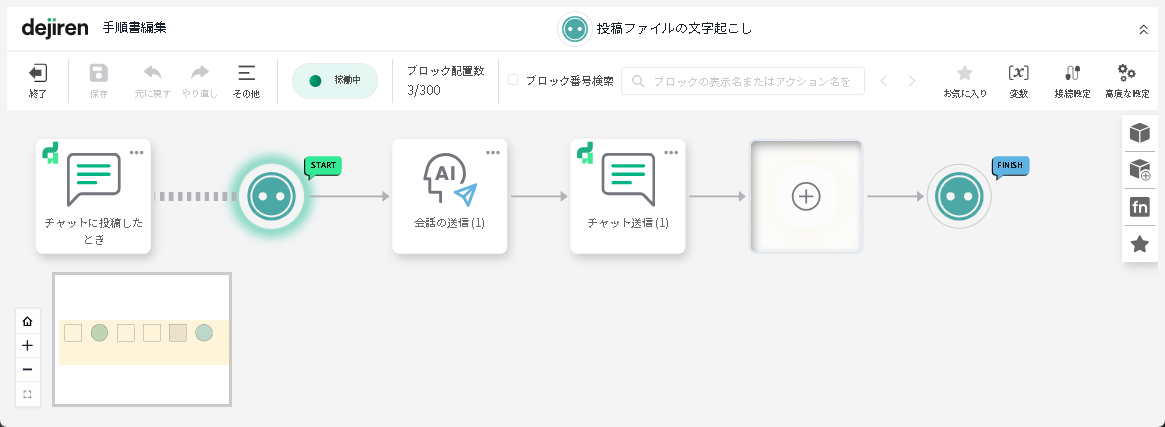
1. 「チャットに投稿したとき」きっかけで、
「ファイル」にのみチェックします。
(ファイル投稿以外のきっかけで VA が作動することを抑止します。)
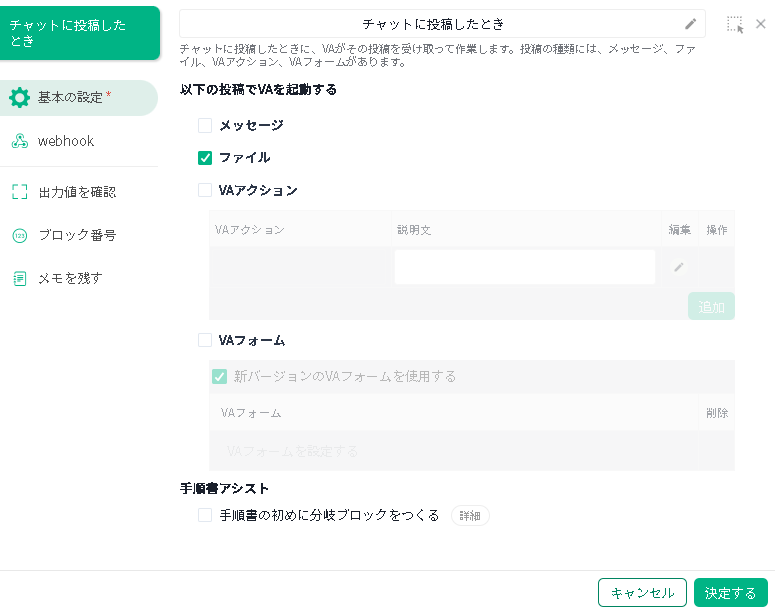
2. 「会話の送信」ブロックで、
「メッセージ」に「添付しているファイルに記載されている文字列を読み出すこと」と入力し、
「ファイル」で「+」をクリックし「チャットに投稿したとき − 受信したファイル」を指定します。
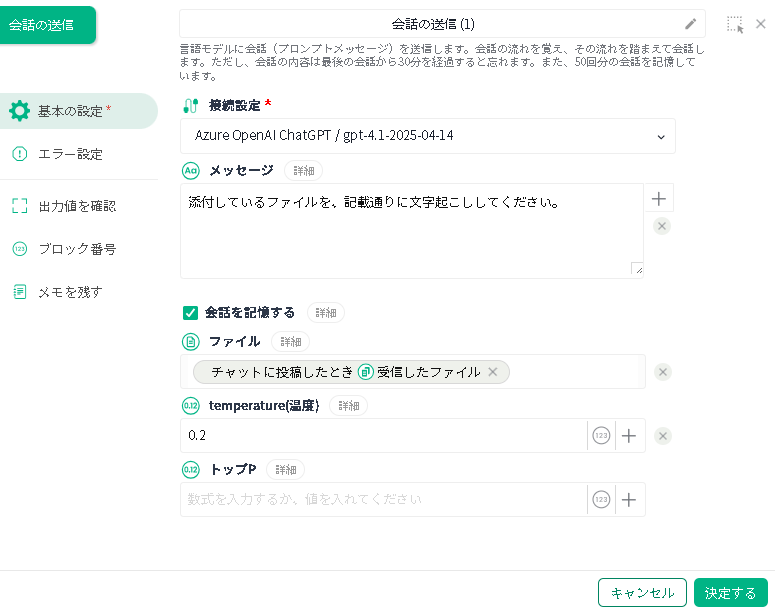
3. 「チャット送信」ブロックの「メッセージ」で「+」をクリックして、
「会話の送信(1)」−「返信」と指定して、
生成 AI からの回答がチャットメッセージとして表示されるように設定します。
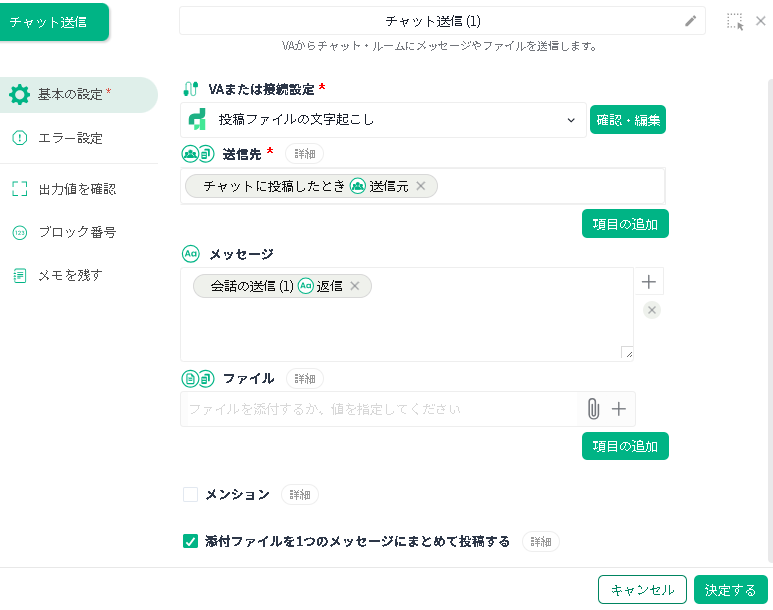
VAの動作
上記手順書の VA の実際の操作と動作結果です。
1. VA にファイルを投稿して送信すると、
生成 AI に分析指示とファイルが送られます。
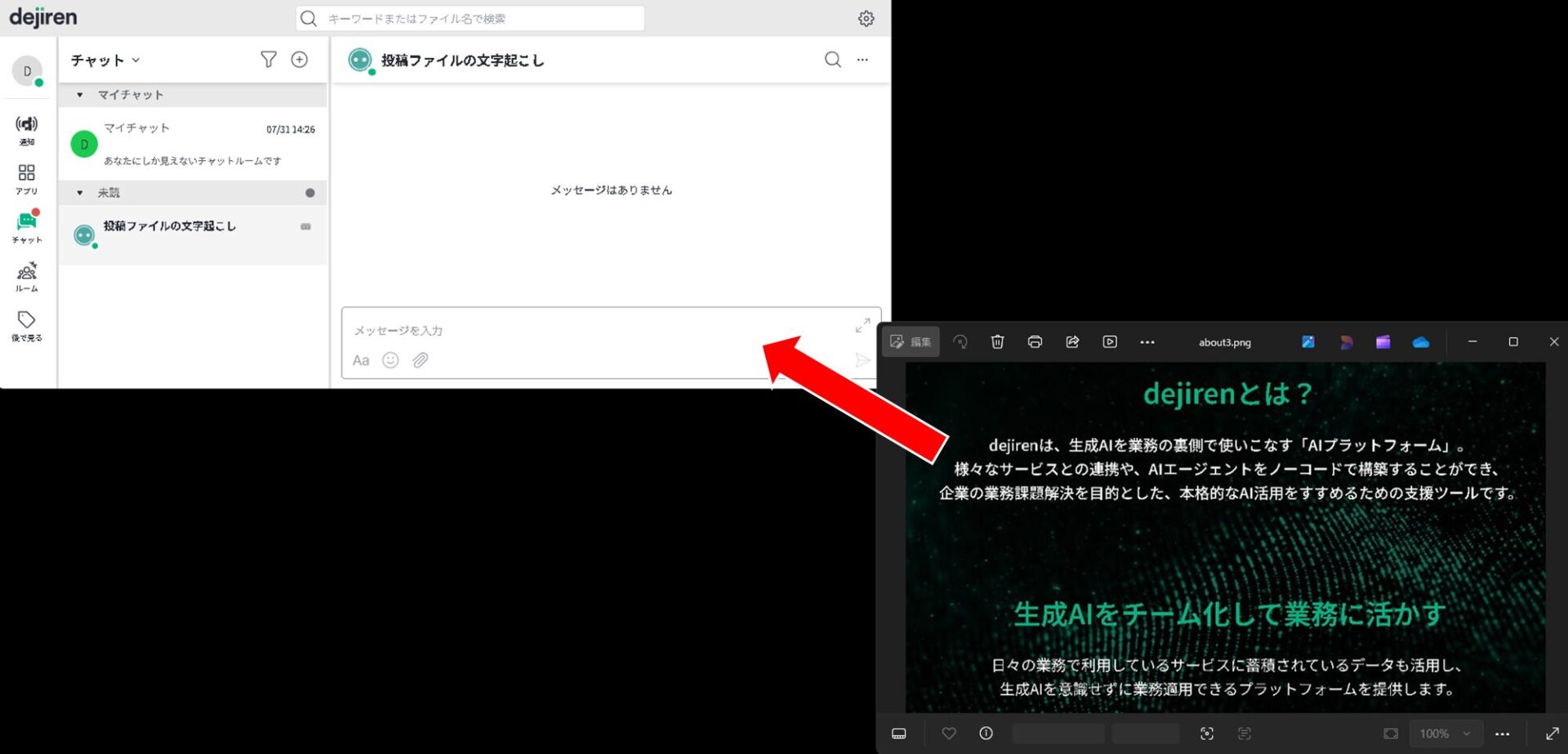
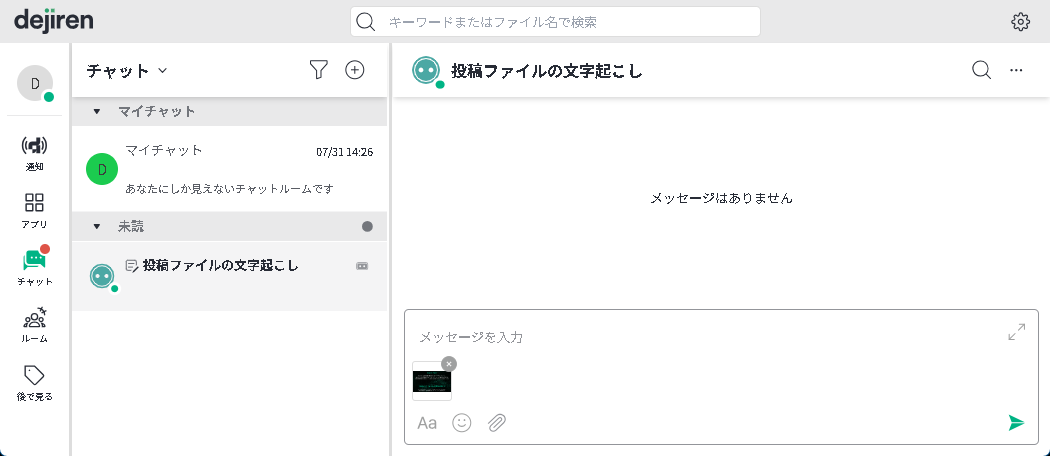
2. ファイルに記載されている文字列を生成 AI が読み出して、
チャットメッセージとして表示します。
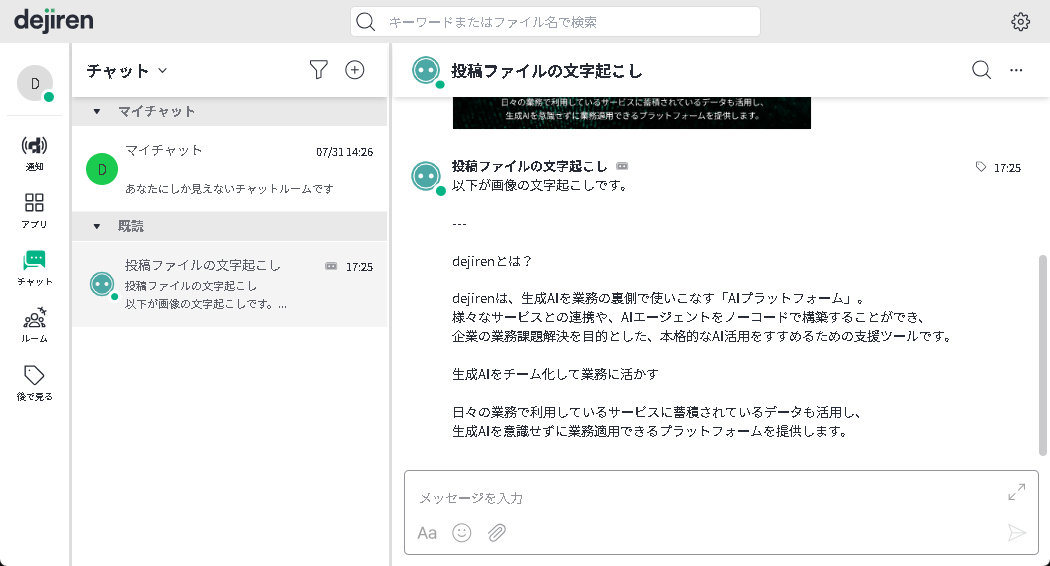
より詳細な VA 手順書の構成 [dejiren AI] 専用オプション
【OCR (文字認識)】ブロック・【OCR (画像識別)】ブロック
[dejiren AI] では、プラン専用のオプションをご契約いただくことで、OCR 専用ブロックがご利用いただけます。
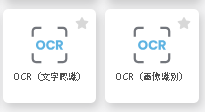
- 【OCR (文字認識)】ブロックでは、
そのファイルがどういった種別のものであるのかを判別することができます。- たとえば、ファイルの記載情報から「請求書」なのか「注文書」なのかなどを判別し、
その結果に基づいて後続の処理を分岐させるときに使用します。 - 後続の処理では書類の種別による分岐で、各種別に則して
ファイルの格納先を選択肢たり、
生成AIへの個別・詳細な分析指示を送信することが可能です。
- たとえば、ファイルの記載情報から「請求書」なのか「注文書」なのかなどを判別し、
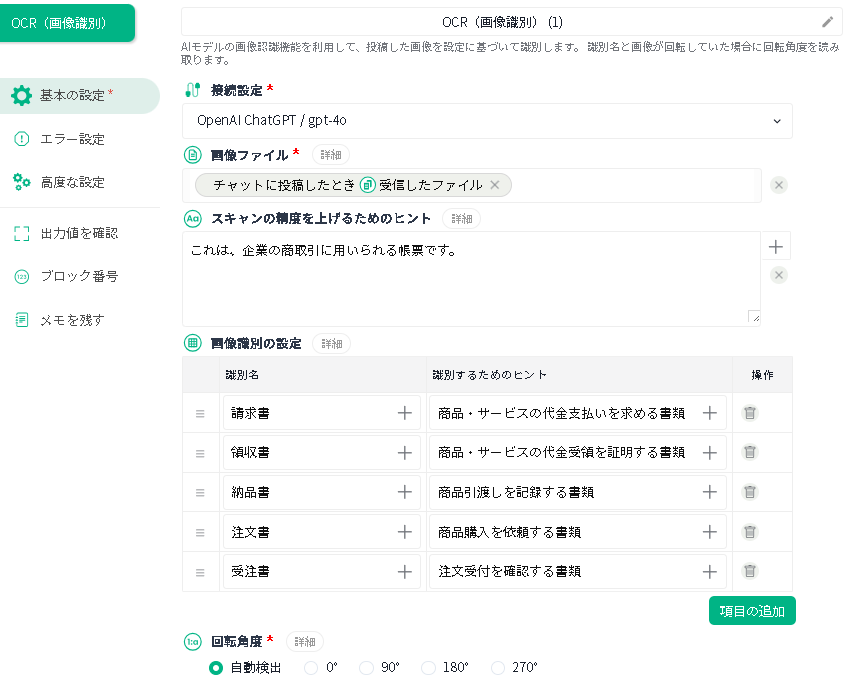
- 【OCR (画像識別)】ブロックでは、
記載情報から項目ごとに読み出し対象を指定することができます。
また、項目単位で読み出しの精度を上げるための「ヒント」を記載することもできます。
さらに、明細形式のデータについても、読み出しの指定をすることができます。- 送信元など、1帳票につき1件の記載のみであることは「取得項目」に、
注文の品目・数量など明細として取得したいことは「明細取得項目」を
使用することで、帳票の種別に適した読み出しが行えます。
- 送信元など、1帳票につき1件の記載のみであることは「取得項目」に、
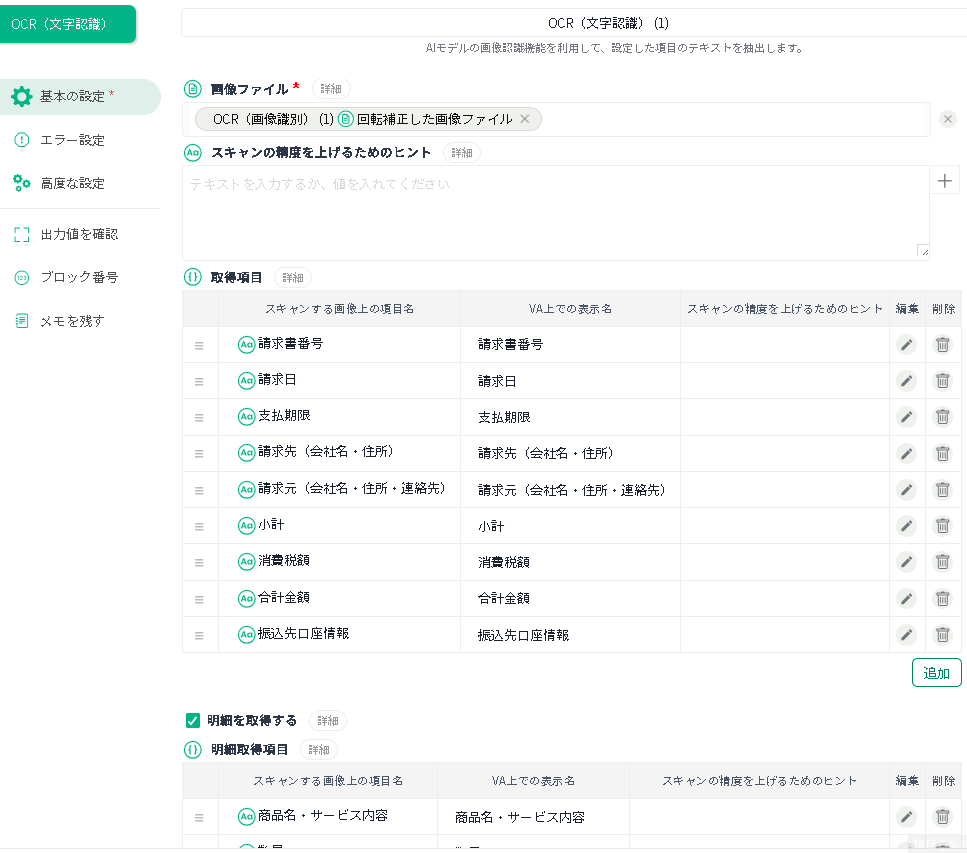
PDFデータの処理

- 【PDFから画像生成】ブロックでは、
PDFの指定ページを画像ファイルに変換することができます。
PDF ファイルに非対応の LLM に、画像形式でファイルを送信して解析を行いたい際などにご活用ください。
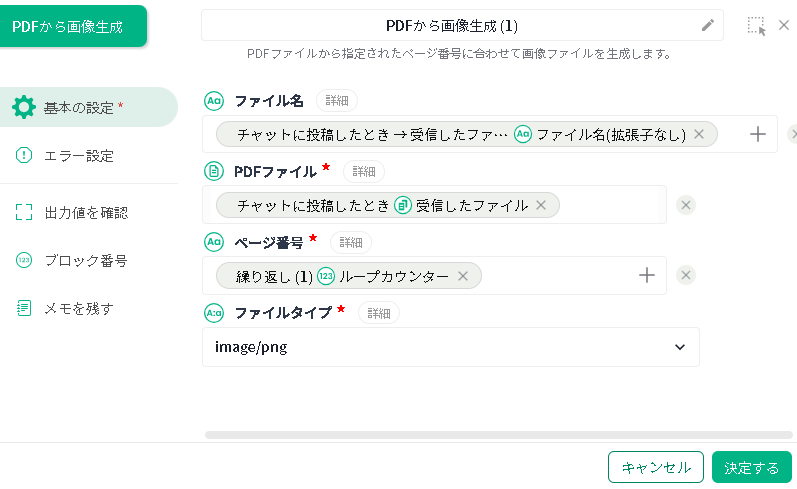
1度の処理で最大10ページまでの個別ページを処理対象とすることが可能です。
出力するファイルタイプには「png」か「jpg」が選択できます。
#生成AI #GenAI #GenerativeAI #文字起こし #文字列解析 #文章 #記載事項 #OCR #Optical Character Recognition/Reader



